Чтобы длительная работа за компьютером не была в тягость, нужно правильно настроить монитор. К наиболее существенным параметрам, оказывающим влияние на глаза, относят: яркость, контрастность и частоту обновления экрана. Также следует учитывать правильное расположение монитора относительно глаз и источника естественного света в комнате.
Сейчас деятельность многих людей напрямую связана с работой за компьютером. Систематическое времяпровождение за экраном ПК или ноутбука негативно сказывается на здоровье органов зрения. К вечеру у людей с сидячим образом жизни часто наблюдаются усталость, покраснение и раздражение глаз. Многие считают, что проблема заключается в неправильном выборе расстояния от монитора, однако это не так.
На комфорт использования техники влияет ряд определенных параметров экрана, которые требуется предварительно настроить перед началом эксплуатации.

Как выбрать монитор для компьютера в 2022
Выбор и настройка жидкокристаллического монитора
Первоначально нужно разобраться с тем, какие типы мониторов бывают, поскольку от этого напрямую зависит их настройка. По-настоящему «вредные» дисплеи уже давно не производятся, поэтому можно утверждать, что все современные модели, представленные на рынке, безопасны для глаз при соблюдении правил эксплуатации.
Ранее активно использовались ЭЛТ-мониторы, функционирование которых базировалось на использовании электронно-лучевой трубки. Они достаточно сильно вредили органам зрения и потребляли много энергии. На смену им пришли новые ЖК (жидкокристаллические) LCD-экраны, которые являются щадящими для наших глаз. В зависимости от используемой матрицы, они делятся на три категории: TN, IPS и MVA/VA.

TN матрица
Наиболее доступным вариантом является экран с TN матрицей, который обеспечивает достаточно плохой угол обзора. Если смотреть на него со стороны, цвета картинки сильно искажаются, что способствует быстрой утомляемости органов зрения. Правильное расположение монитора относительно глаз чрезвычайно важно в этом случае. Сидеть к такому дисплею следует четко напротив, иначе будет сложно различить картинку или текст.
IPS матрица
Этот тип матрицы является самым качественным и безопасным для глаз на сегодняшний день. Он обеспечивает хороший угол обзора и насыщенность цветов. Недостатком такого экрана является высокая стоимость. Как правило, IPS-матрица встречается в мониторах ноутбуков, находящихся в среднем и высоком ценовых сегментах.

MVA/VA матрица
Оптимальным вариантом в соотношении цена-качество является MVA/VA матрица. Она несколько уступает IPS по насыщенности цветов, но заметить это невооруженным взглядом практически невозможно. Такие мониторы обеспечивают хороший угол обзора, но при этом стоят на порядок дешевле IPS. Это хороший выбор для тех, кто длительное время проводит за компьютером.
Поскольку ЭЛТ-мониторы уже не используются, рассмотрим, как настроить монитор жидкокристаллического типа с любой из вышеописанных матриц.
Следует учитывать, что параметры экрана для комфортной работы могут разниться в каждом конкретном случае. Все зависит от индивидуальных особенностей зрительной системы человека. Однако существует ряд простых рекомендаций, которых все же следует придерживаться.

Настройка монитора: основные параметры
Дискомфорт при длительной работе за компьютером часто связан именно с неверными настройками экрана. Это можно легко исправить, внеся в них определенные корректировки. Советуем Вам ознакомиться с тем, какие установить параметры экрана, чтобы меньше уставали глаза в течение дня.
К самым распространенным параметрам, которые влияют на зрительную систему человека при работе за ноутбуком или ПК, являются: разрешение экрана, а также его контрастность, яркость и частота обновления изображения. Тем, кто заботится о здоровье глаз, рекомендуется обратить внимание именно на эти характеристики.

Какие разрешение экрана выбрать?
Специалисты утверждают, что оптимальным является «родное» разрешение экрана, которое зачастую автоматически установлено заводскими настройками. В этом случае картинка будет наиболее четкой, что позволит снизить нагрузку на органы зрения. Некоторые пользователи увеличивают или наоборот уменьшают стандартное разрешение экрана для повышения удобства работы с некоторыми приложениями. Однако это часто приводит к тому, что картинка выглядит размыто.
Как произвести настройку:
- Нужно кликнуть правой кнопкой мышки по «Рабочему столу».
- Выбрать в появившемся окошке пункт «Разрешение экрана» (может также называться «Свойства» или «Параметры», в зависимости от операционной системы);
- Выбрать вкладку «Разрешение экрана» и установить «родное» разрешение, напротив которого стоит комментарий «Рекомендуется».

Какую яркость экрана установить?
Как правило, яркость LCD монитора подбирается индивидуально в каждом конкретном случае. Однако следует помнить, что органам зрения утомительно работать при слишком высокой или, наоборот, чрезмерно низкой яркости монитора. Выбор этого параметра зависит не только от типа дисплея, но и от уровня естественного освещения в комнате.
Настройте яркость под Ваши глаза, учитывая индивидуальные особенности зрительной системы.
Для этого меняйте параметр до тех пор, пока не начнете комфортно воспринимать изображения и текст на экране.
Как произвести настройку:
- Нужно перейти в «Панель управления» и выбрать вкладку «Электропитание».
- Выбрать оптимальные настройки яркости (экспериментальным путем).
Изменить этот параметр также можно, одновременно зажав на клавиатуре кнопку Fn и одну из специальных клавиш для увеличения или уменьшения яркости. Как правило, на них изображено солнышко с плюсом и минусом. Однако данная возможность присутствует на всех устройствах.

Какую контрастность выбрать?
Контрастность монитора также напрямую сказывается на комфорте работы за компьютером. Чрезмерно насыщенные изображения оказывают повышенную нагрузку на органы зрения. Чтобы избежать этого, человеку нужно подобрать параметр контрастности, который соответствует индивидуальным особенностям его зрительной системы.
Как произвести настройку:
- Перейдите в меню «Пуск», а затем — в «Панель управления».
- Найдите раздел «Калибровка цветов монитора» и выберите нужную вкладку.
- Настройте контрастность, выбрав оптимальный для Ваших глаз параметр (экспериментальным путем).

Какую частоту обновления экрана установить?
Настройка этого показателя во многом зависит от типа самого устройства. Например, для мониторов старого образца (ЭЛТ) требуется частота не менее 85 Гц, иначе глаза будут сильно уставать из-за мерцания изображения.
Работать с жидкокристаллическим дисплеем вполне комфортно на частоте 60 Гц. Изменить эту настройку достаточно легко.
Как произвести настройку (для Windows XP):
- Кликните правой кнопкой по «Рабочему столу», выберите раздел «Свойства».
- Перейдите в раздел «Параметры» — «Дополнительно» — «Монитор».
- Установите нужное значение в строке «Частота обновления экрана».

Какое оптимальное расстояние от глаз до монитора?
Для комфортной работы за компьютером нужно не только произвести настройку дисплея, но и соблюдать правильное расстояние от экрана до глаз. Оно должно составлять не менее 50-60 сантиметров. Если зрение человека не позволяет комфортно работать с текстом на таком расстоянии, необходимо увеличить шрифт или использовать средства коррекции зрения. Это оптимальное расстояние от глаз до монитора, которое не рекомендуется превышать.
Достаточно часто дисплей располагают слишком низко или слишком высоко по отношению к органам зрения, что также приводит их чрезмерной утомляемости. Нужно, чтобы монитор находился на одном уровне с глазами. Также следует помнить, что правильно организованное рабочее место способно существенно повысить эффективность человека. Компьютер или ноутбук не должен располагаться напротив окна. Это создает дискомфортные ощущения, особенно если яркость естественного освещения превышает яркость дисплея.
Придерживаясь этих простых правил, можно снизить риск появления усталости глаз в конце рабочего дня.
Если Вы пользуетесь контактными линзами, рекомендуем ознакомиться с широким ассортиментом продукции на сайте Очков.Нет. У нас Вы сможете выгодно заказать средства контактной коррекции от популярных брендов.
Материал подготовлен при поддержке коллектива
врачей «Очков.нет»
Источник: www.ochkov.net
Как выбрать монитор для компьютера — советы, которые помогут сделать простой выбор

В серьезном вопросе, как выбрать монитор для компьютера, существует множество нюансов. Параметрам этого важного прибора следует уделять не меньше внимания, чем марке процессора, видеокарты или жесткого диска. Размер и качество картинки на экране напрямую влияет на удобство в работе и здоровье глаз.
Какой монитор выбрать для компьютера?
Старенькие ЭЛТ устройства с лучевыми трубками вытеснены с прилавков более совершенными приборами с ЖК-дисплеями, но и среди них существует громадное разнообразие моделей, в котором новичку разобраться сложно. У торговых точек и покупателей разные задачи, люди желают приобрести качественный продукт, а продавцы — сбыть дорогой залежалый товар. К решению задачи, как выбрать монитор для компьютера, следует подходить максимально подготовленным человеком.
Немало людей решают проблему, какой монитор выбрать для дома, принимая во внимание исключительно дизайн устройства, его размер и стоимость. Данный подход является абсолютно неверным, в нашем деле нужно учитывать целый список важнейших критериев. Например, недорогой прибор, который полностью устроит офисного работника, приведет в ужас заядлого игрока или любителя смотреть кино на большом экране.
Как выбрать монитор для фотографа?
Стараясь справиться с проблемой, какой монитор выбрать для обработки фотографии, нельзя пренебрегать качеством дисплея. Для специалиста важно получить картинку, выполненную в правильной цветовой гамме. Если заказчику отдать снимок, который будет кардинально отличаться от первоначального изображения на его домашнем компьютере, то он обязательно обвинит в браке фотолабораторию.
Критерии выбора монитора для работы с фотоснимками:

- Тип матрицы для компьютера – IPS.
- Глубина цвета матрицы – не ниже 8-10 bit (от 16 млн. цветов).
- Размер экрана – от 24 дюймов.
- Соотношение сторон на экране – желательно покупать устройство с пропорциями16:10, в этом варианте вы получаете на 1 дюйм больше в высоту, чем с монитором 16:9.
- Покрытие – матовые мониторы не бликуют и меньше искажают изображение, в качестве альтернативы можно рассмотреть полуглянцевые дисплеи.
- Возможность производить качественную калибровку яркости, контрастности, полутонов, деталей в тени и на свету — важнейший пункт для любого серьезного фотографа в деле, как выбрать оптимальный монитор для компьютера.
Какой монитор выбрать для дизайнера?
Если стоит задача, как выбрать монитор для дизайна, то решать ее нужно по тем же правилам, что и при поиске качественного устройства для профессиональной обработки фотографий. На дешевом экране компьютера нельзя нормально произвести коррекцию и ретушь, разработать шаблон или выполнить другие тонкие работы со сложными программами. Среди хороших и относительно доступных мониторов 2017 года, которые хорошо подходят для дизайна и фотомонтажа на компьютере, можно назвать Dell 2412M, Samsung U32D970Q, LG 29UM65-P, BenQ SW2700PT.

Как выбрать игровой монитор?
Настоящие геймеры страшно раздражаются, когда какая-то мелочь отвлекает их от любимого занятия и не дает полностью погрузиться в виртуальный мир. Проблема, какой монитор выбрать для игр, для таких людей не менее важна, чем покупка мощных комплектующих для системного блока. Покрытие дисплея лучше выбирать матовое или глянцевое антибликовое, при выключенном освещении оно не будет отражать свет ночника и другие объекты, расположенные в комнате.
Матрица данного устройства должна быть выполнена по технологии IPS с отличными углами обзора. Оптимальный размер монитора для компьютера, который расположен на небольшом расстоянии от пользователя – 23″-32″. Чтобы насладиться в полной мере игрой, оптимально подходит Full HD разрешение и выше при соотношении сторон монитора компьютера 16:9. Время отклика должно быть не более 5 мс, а частота обновления экрана — от 60 Гц.
Как выбрать монитор для работы с документами?
Офисные работники имеют дело с таблицами и большим объемом текстовой информации, им желательно приобретать широкоформатные дисплеи для компьютера с диагональю от 24″. Бюджетные устройства имеют разрешение 1280×1024, но оптимальный вариант — 1920×1080 точек. Старайтесь не покупать дешевый TN монитор для бухгалтера, задумываясь какой выбрать экран для рабочего места, не экономьте на своем зрении.
Снизить нагрузку на глаза помогут аппараты со встроенными датчиками, умеющими оценивать освещение в помещении и автоматически подстраивать параметры изображения. Для бухгалтера, часто работающего ночью, играет роль минимальное значение яркости. Лучше выбрать монитор для компьютера, в котором есть возможность широко регулировать данный параметр вплоть до 1%, что разрешит не слепить глаза в темное время суток во время составления годового отчета.

По каким параметрам выбирать монитор?
Семейный бюджет у каждого человека разный, поэтому не всегда мы приобретаем приборы с самыми новейшими показателями. Желательно составить список минимальных требований, которым должен отвечать будущий экран компьютера. При покупке следует учитывать основные факторы и выбрать монитор по характеристикам, разрешающим пользователю работать или играть на компьютере без ощущения дискомфорта.
Что нужно учитывать при выборе монитора:
- Вид основной выполняемой задачи – дизайнерские работы, игра, повседневно-домашние цели, просмотр фильмов, работа с офисными приложениями.
- Тип матрицы – немаловажный фактор при решении проблемы, как выбрать лучший монитор для компьютера. Основное распространение сейчас получили TFT TN, TFT IPS, TFT VA экраны.
- Время отклика – чем меньше данный параметр, тем точнее картинка в динамичных сценах.
- Разрешение экрана.
- Угол обзора.
- Тип покрытия монитора – глянец или матовая поверхность.
- Максимальная яркость картинки.
- Контрастность изображения.
- Тип подсветки монитора – люминесцентная или светодиодная. По уровню энергопотребления, экологичности и долговечности LED технологии опережают конкурентов.
- Наличие современных интерфейсов – присутствие 3-5 самых распространенных входов/выходов сделает ваш компьютер универсальным.
- Дизайн монитора.
- Наличие встроенных динамиков.
- Толщина и вес корпуса.
- Производитель устройства – в задаче, как выбрать монитор для компьютера, этот критерий всегда существенно влияет на стоимость и качество оборудования.
Какой тип матрицы монитора выбрать?
На данный момент три типа матриц широко используются в производстве компьютерных дисплеев – TN, IPS и VA. Почти 90% экранов, установленных в государственных учреждениях, имеют TN экраны, но вызвано это относительно невысокой стоимостью данных устройств и малой сложностью задач, которые решаются в офисах. Задумываясь, какую матрицу выбрать для монитора, нужно рассмотреть минусы и преимущества каждого вида.
Основные характеристики TN мониторов:
- Низкая стоимость и время отклика.
- Посредственная цветопередача.
- Низкая энергоемкость.
- Недостатки — старая технология и проблемы с плохими углами обзора.
Основные характеристики IPS мониторов для компьютеров:
- Реалистичная цветопередача.
- Картинка практически не меняется при смене угла обзора.
- Нет проблем с яркостью и контрастностью.
- Решая, как выбрать монитор для компьютера, учитывайте минусы IPS дисплеев – их цена существенно выше, энергии потребляют больше чем TN экраны, у старых моделей время отклика от 8 мс.
Главные показатели VA мониторов:
- Лучшие характеристики цветности и четкости.
- Глубокий черный цвет на изображении.
- У мониторов для компьютера AMVA решена проблема с низким временем отклика.
- Оттенки мало искажаются при смене угла обзора.
- Минусы – качественные изделия стоят дороже TN моделей с той же диагональю, но они несколько дешевле IPS мониторов.
Какую диагональ монитора выбрать?
В задаче, как правильно выбрать монитор для домашнего использования, размер диагонали имеет существенное значение. Покупать огромный экран желательно для просмотра фильмов с некоторого расстояния, но при работе за столом луче ограничиться 30″. В противном случае будет утомительно постоянно крутить головой от одного края дисплея до другого в динамических сценах. Минимальный размер диагонали, который по оценке специалистов одинаково комфортно подходит для большинства домашних и офисных задач — 23″.

Какую частоту монитора выбрать?
Под частотой обновления экрана нужно понимать количество обновлений картинки за единицу времени. Зоной комфорта называют мерцание со скоростью от 75 Гц. При максимальных значениях снижается усталость глаз, поэтому этот параметр важен для многих пользователей. В деле, как выбрать хороший монитор для игры, лучше отталкиваться от значения 120 Гц. Нужно помнить, что ваша видеокарта должна уметь выдавать частоту обновления не меньшую и даже с запасом, иначе желаемой плавности картинки вы не получите.
Какое разрешение монитора выбрать?
Картинка на экране состоит из крохотных элементов (пикселей), с увеличением их числа многократно возрастает общее качество выведенного на дисплее изображения. Проблему, как выбрать монитор для компьютера, нельзя оптимально решить без учета этой важной характеристики. Самые распространенные ранее стандарты разрешения — 1024×768 и 1280×1024. Для геймеров, дизайнеров и профессиональных фотографов сейчас требуются параметры не ниже 1920×1080 или 2048×1080 пикселей.
Рассуждая, как правильно выбрать разрешение экрана монитора, старайтесь учитывать вид своей деятельности, чтобы не переплачивать дополнительных средств. Если вы планируете преимущественно просматривать кинофильмы, набирать документы, общаться в соцсетях и осуществлять серфинг в браузере, то экран с характеристиками 1920×1080 подойдет с запасом.
Углы обзора монитора как выбрать?
Для простого настольного прибора, используемого сидящим прямо перед экраном пользователем, угол обзора имеет второстепенное значение. При просмотре фильмов в большой компании или желании смотреть кино, лежа на кресле в отдалении от TN дисплея, вы моментально ощутите дискомфорт и увидите потерю качества картинки. Поставленный вопрос, как выбрать матрицу монитора, нужно решать покупкой прибора, сделанного по самой современной технологии. Оптимальный вариант – IPS устройства с углами обзора до 178°.

Какого производителя монитор лучше выбрать?
Известные бренды стараются следить за качеством и предлагают своим покупателям большее количество преимуществ. Вы получаете узкие рамки, большее количество степеней свободы при настройке положения экрана, современный дизайн, надежные материалы корпуса. Если мучает вопрос, как выбрать компьютерный монитор от надежного производителя, то лучше остановить выбор на продукции следующих фирм — Samsung, DELL, Philips, LG, Acer, Asus, BenQ, ViewSonic, AOC International.
Интересные современные модели мониторов для компьютера:
- Viewsonic VP2468;
- Viewsonic VX2776-SMHD;
- Philips BDM4037UW;
- Philips 240V5QDAB;
- Acer H277HU;
- Acer R1 R231bmid;
- AOC AGON AG352QCX;
- Samsung S24F350FHU;
- Samsung S27E370DS,
- Asus VC239H;
- Dell SE2717H.
Как выбрать монитор, чтобы не уставали глаза?
Желательно точно знать, по каким характеристикам выбрать монитор, чтобы сберечь зрение. Лучшими свойствами обладают дисплеи с GB-LED или RGB-LED многоцветной подсветкой. Матрицу желательно брать IPS с хорошим разрешением и антибликовыми свойствами, контрастностью от 600:1-700:1. Устройство нужно приобретать с минимальной яркостью 200-250 кд/м 2 , ее величину в домашних условиях можно понижать вручную или специальными утилитами до комфортных значений.

Входная дверь – форпост квартиры, который должен оставаться непреодолимым для любого несанкционированного проникновения.
Замки на окна от детей являются полезными приспособлениями, особенно для семей, живущих в многоэтажных домах. Существует широкий ассортимент подобных изделий, отличающихся конструкцией и способом открывания.
Так как выбрать гироскутер из бесчисленного количества моделей сходу трудно, задолго до покупки неплохо изучить рынок. Дороговизна не означает оправданные ожидания, а большие колеса и дополнительные функции могут мешать катанию.
Есть разные тренажеры для дома, которые отличаются своей конструкцией, предназначением и другими параметрами. Важно предварительно ознакомиться с возможностями популярных вариантов, чтобы в итоге сделать правильный выбор.
Источник: womanadvice.ru
2. Время отклика
Время отклика – минимальное время, необходимое пикселю для изменения своей яркости, измеряемое в миллисекундах (мс). Если раньше флагманом этой категории были мониторы на TN- матрицах с откликом в 1 мс, то сейчас можно найти идентичные модели на IPS и VA .
3. Угол обзора
Угол обзора – максимальное угловое расстояние от взгляда перед экраном до взгляда со стороны без существенного изменения яркости и цвета.
За пределами угла обзора картинка на мониторе кажется ненасыщенной, с плохим контрастом. Выделяют горизонтальный и вертикальный углы обзора. По этому параметру в лидерах IPS и VA, а TN явно проигрывает (Рис. 9). Угол обзора также важен при работе с лэптопом, так как положение устройства часто меняется.
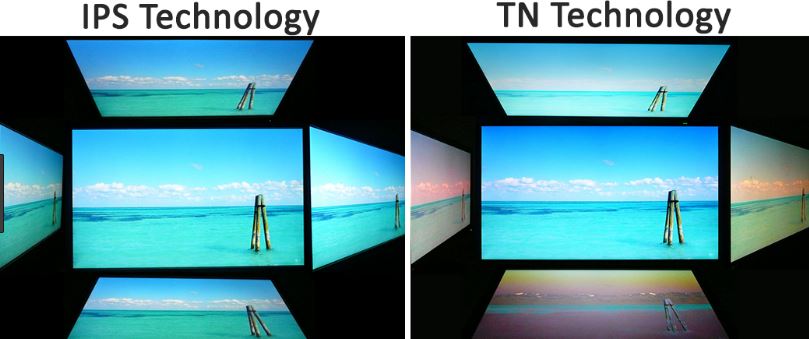
4. Контрастность
Контрастность – соотношение самого светлого и самого темного участка экрана. Коэффициент контрастности для VA варьируется от 3000:1 до 5000:1 (больше – лучше), в то время как у IPS и TN контрастность находится в пределах 1000:1.

5. Яркость
Яркость измеряется в канделах на квадратный метр (кд/м 2 ). Яркая подсветка – больше 300 кд/м 2 – необходима при работе в условиях повышенной освещенности. Для десктопа это не основной параметр, но он важен для лэптопа – условия освещения ноутбука обычно меняются чаще.
6. Частота развертки
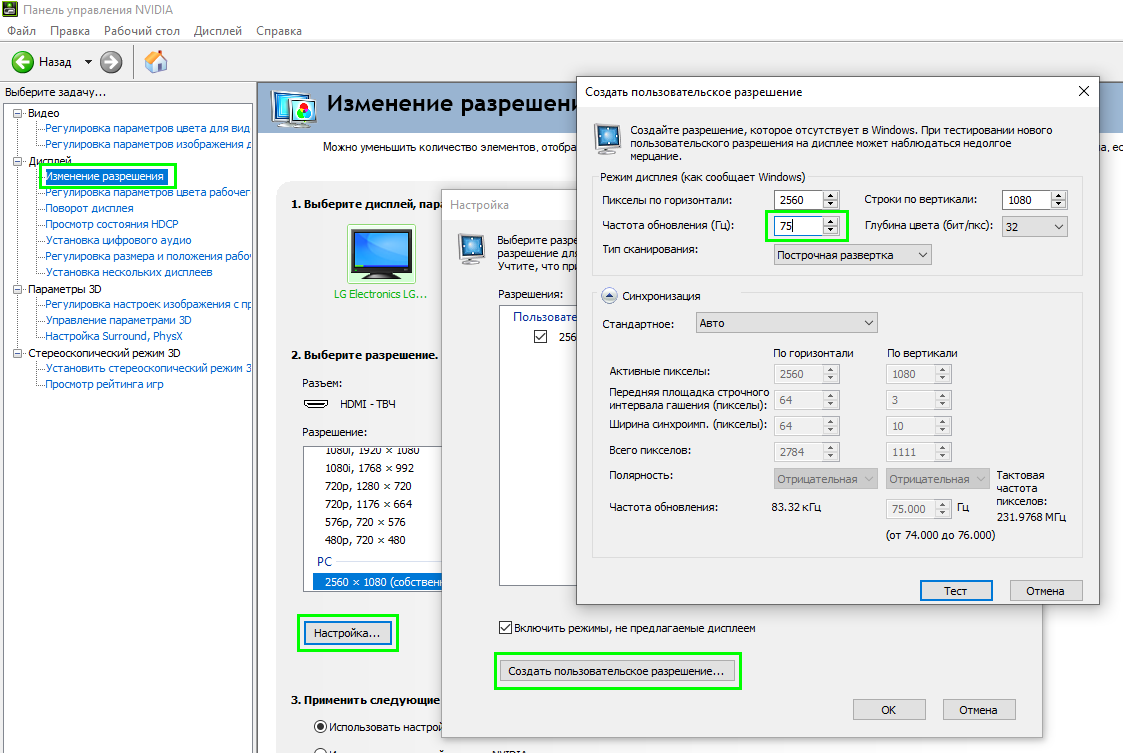
7.2. Регулировка цвета
По умолчанию в панели управления Nvidia выставлен ограниченный цветовой диапазон (16-235). Поменять на полный диапазон (0-255) можно, зайдя в Регулировки параметров цвета для видео → Динамический диапазон (рис. 12).
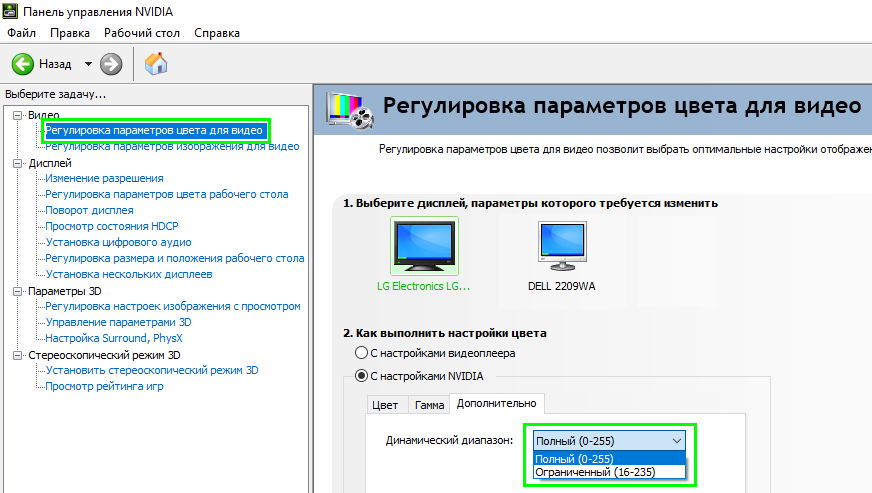
8. Разрешение экрана
Основной параметр, влияющий на то, сколько объектов помещается на экране – разрешение экрана, а не диагональ . При высоком разрешении объекты становятся меньше, глаза устают быстрее.
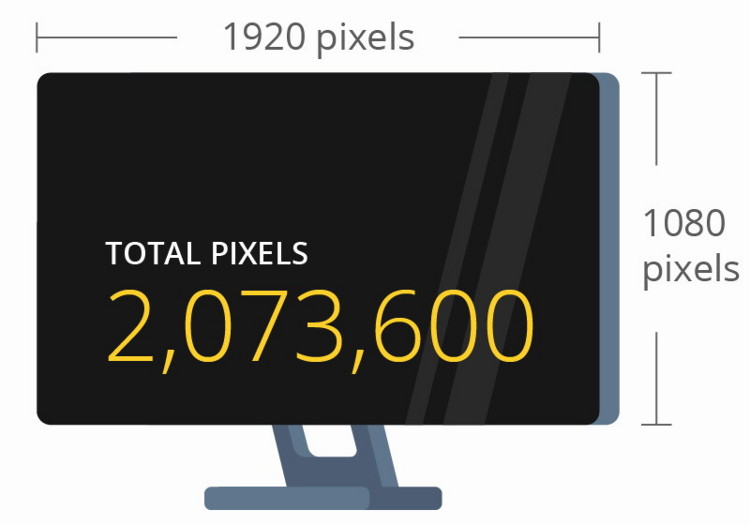
- Full HD – 1920×1080;
- Quad HD (2K) – 2560×1440;
- Ultra HD (4K) – 3840×2160.
9. Плотность пикселей на дюйм
Плотность пикселей на дюйм (PPI) – число пикселей в одном дюйме экрана. Чем больше пикселей, тем четче изображение. Для расчета PPI воспользуйтесь онлайн-калькулятором (англ.).
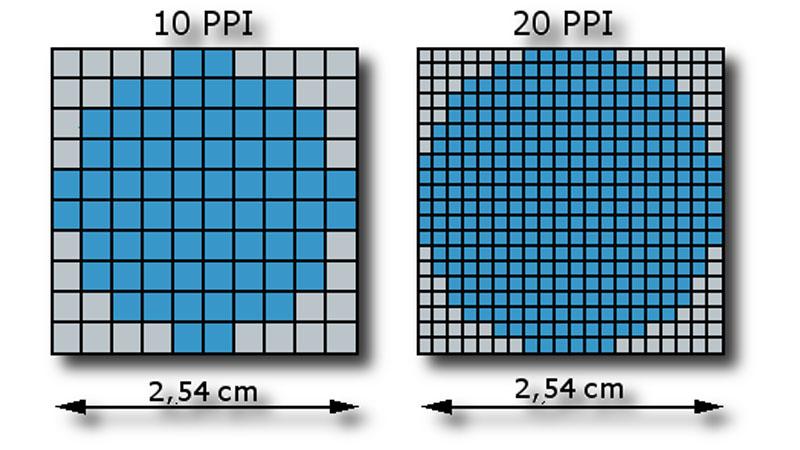
10. Соотношение сторон экрана
- широкоформатный (Widescreen) с соотношением сторон 16:9;
- сверхширокий (UltraWide) с соотношением сторон 21:9.
Длина сверхшироких мониторов больше, а высота меньше по сравнению с широкоформатными. Можно расположить больше рабочих окон рядом друг с другом.
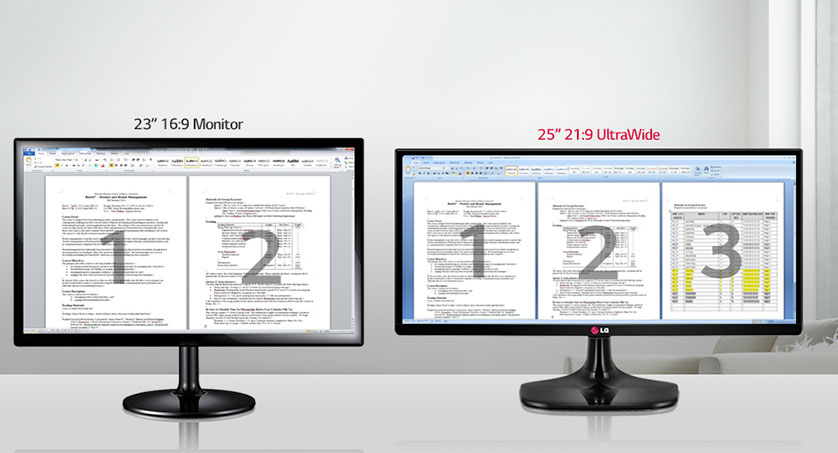
11. Покрытие экрана
11.1. Матовая поверхность
Уменьшение бликов на матовых дисплеях достигается за счет рассеяния падающего света .
- снижение количества бликов улучшает видимость изображения в местах с сильным прямым или окружающим освещением;
- глаза не напрягаются, так как не нужно смотреть сквозь блики;
- пыль, жир и грязь менее заметны.
11.2. Глянцевая поверхность
Глянцевые дисплеи ярче и контрастнее. Вместо рассеяния падающего света гладкая поверхность его отражает, и мы наблюдаем блики. На глянцевые экраны могут быть нанесены антибликовые покрытия, которые частично убирают блики, сохраняя не все преимущества глянца: изображение становится зернистее.
- выглядит эстетичнее при условии сохранения чистоты экрана;
- цвета кажутся более насыщенными.

- блики и, как следствие, напряжение в глазах;
- периодическая нужно чистить экран от грязи.
12. Расположение мониторов
Использовать несколько мониторов при программировании удобно, так как возникает больше рабочих областей . Код имеет вертикальную архитектуру, поэтому один из мониторов можно повернуть на 90° (Рис. 17). Возможность поворота встречается не во всех моделях. Этот вопрос решается покупкой крепления: настольного , потолочного или настенного .

Лайфхак
У меня два монитора и вначале они стояли горизонтально, как на Рис. 18. Мне часто приходилось поворачивать голову и я начал уставать.

Чтобы снять нагрузку с шеи, я разместил мониторы друг над другом с помощью настольного крепления. Нижний монитор расположен, как у ноутбука – под углом, а второй – над ним (Рис. 19). Теперь мне нужно поднимать и опускать только глаза. Увеличилась скорость переключения взгляда с одного монитора на другой.
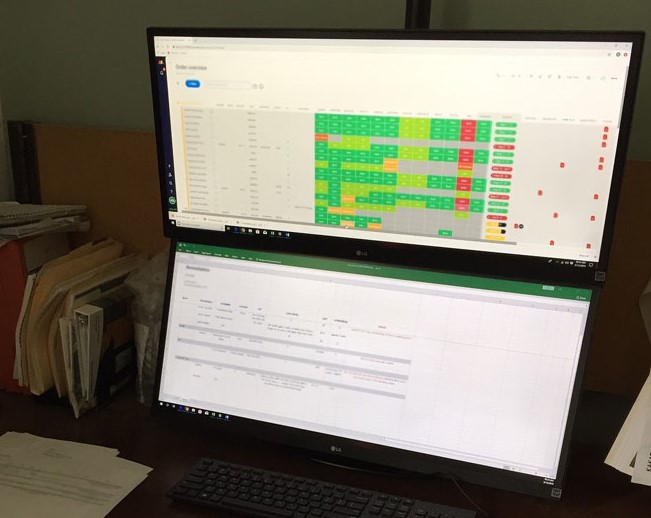
13. Какой монитор выбрать
Десктоп
- матрица IPS или VA;
- широкоформатный или сверхширокий;
- частота развертки 75 Гц и выше;
- разрешение Full HD или Quad HD;
- диагональ и количество мониторов подбираются индивидуально.
Лэптоп
- матрица IPS или VA;
- поверхность матовая;
- частота развертки 75 Гц и выше;
- разрешение Full HD или Quad HD;
- яркость больше 300 кд/м 2 .